

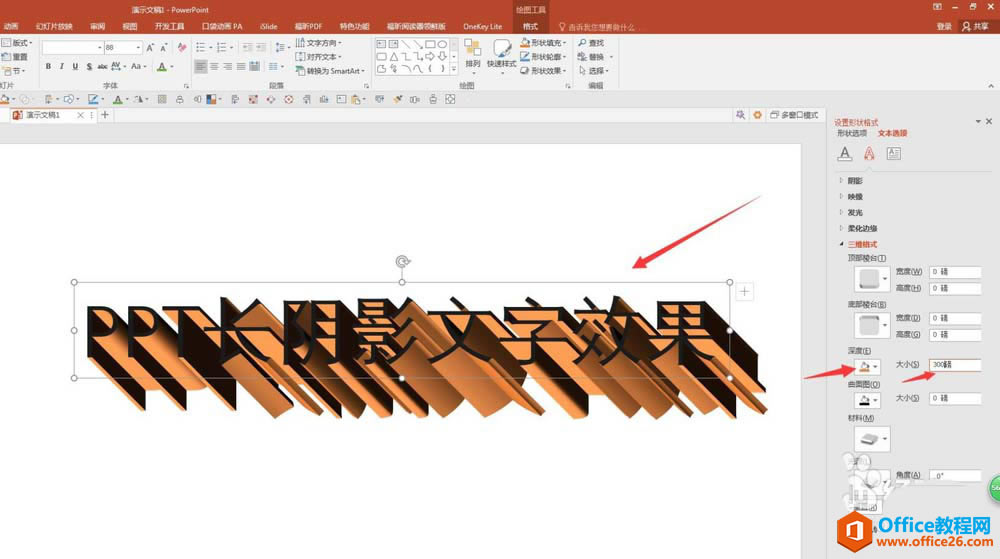
|
Microsoft Office PowerPoint是指微软公司的演示文稿软件。Microsoft Office PowerPoint做出来的东西叫演示文稿,其格式后缀名为:ppt、pptx;或者也可以保存为:pdf、图片格式等。 PPT怎么设计扁平化长阴影文字字体?PPT中输入的文字想要添加扁平化的阴影,该怎么添加阴影??下面我们就来看看详细的教程,需要的朋友可以参考下 中录入要设置长阴影效果的文字。
2、右键单击文本框,选择“设置形状格式”,在右侧就会打开形状格式设置窗口。
3、切换到“文本选项”下的“文字效果”。
4、点击打开“三维旋转”,在“预设”中选择“切斜右下”效果。
5、点击打开“三维格式”,在“深度”中选择一种颜色,“大小”暂时设置为300磅。得到了初步的效果。
6、点击“光源”,选择“特殊格式”中的“平面”。
7、根据文本框的文字大小和摆放的位置,全屏预览长阴影是否完善,否则继续设置“三维格式”中的“深度”,反复预览,直到效果满意为止。
Office PowerPoint使您可以快速创建极具感染力的动态演示文稿,同时集成更为安全的工作流和方法以轻松共享这些信息。 |
温馨提示:喜欢本站的话,请收藏一下本站!